|
|
马上注册,结识高手,享用更多资源,轻松玩转三维网社区。
您需要 登录 才可以下载或查看,没有帐号?注册

x
从2007版开始,CAD“视图”菜单中的“着色”子菜单不见了,代之以“视觉样式”菜单,其中的“真实”、“概念”视觉样式让很多用户感觉不爽,大家都很怀念老版本的“体着色”模式:不用渲染,看起来就很漂亮。
. V) p) S3 b/ O! J其实老版本的“体着色”并没有丢,我们可以用下面两个简单的办法把它找回来:
1 q, _$ p8 Q" l# n, f一、使用老版本的“着色”命令. T: _- b9 p( `! {7 w
在老版本中,“着色”命令是“shademode”,下面有若干个着色选项,其中“体着色”的选项是“G”。在2007以上版本中,输入“shademode”命令会出现“视觉样式”命令(vscurrent)的提示,只有输入“-shademode”才能显示过去的“着色”命令。但每次使用“体着色”要输入一长串字符实在是过于烦琐,好在我们可以通过“自定义”在工具栏上添加按钮来解决这个问题。
) h O9 r e: ]! M# b: @3 T3 ~打开“工具”菜单,点击“自定义”子菜单下的“界面...”,弹出“自定义用户界面”对话框,参见图1。8 _6 U. `; ?7 h9 Y D8 Q
! B. g' ~# b5 g
图1
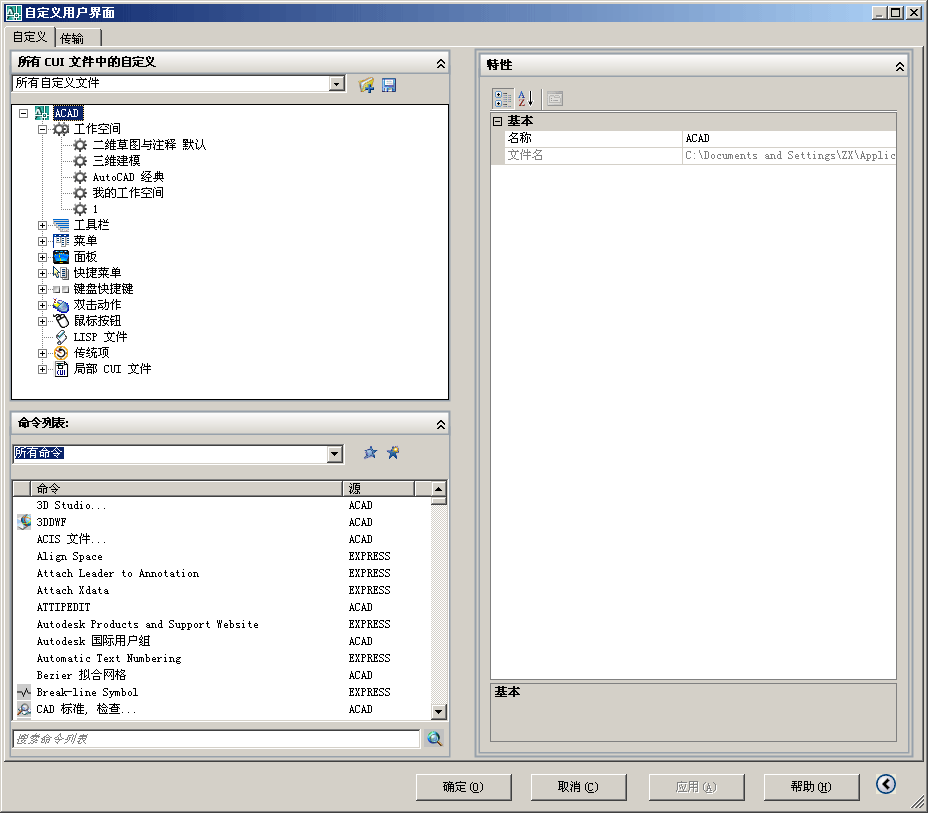 8 H& w5 a: k4 D L1 y8 y
8 H& w5 a: k4 D L1 y8 y
: k9 X3 ^6 I1 |版本不同,目录和列表中的内容会有所不同。在2007版本,“体着色”的位置参见图2;
) l& A9 s! M2 t9 B/ V
" D5 \ a$ A1 G% X3 g; p! F- G3 c
图2
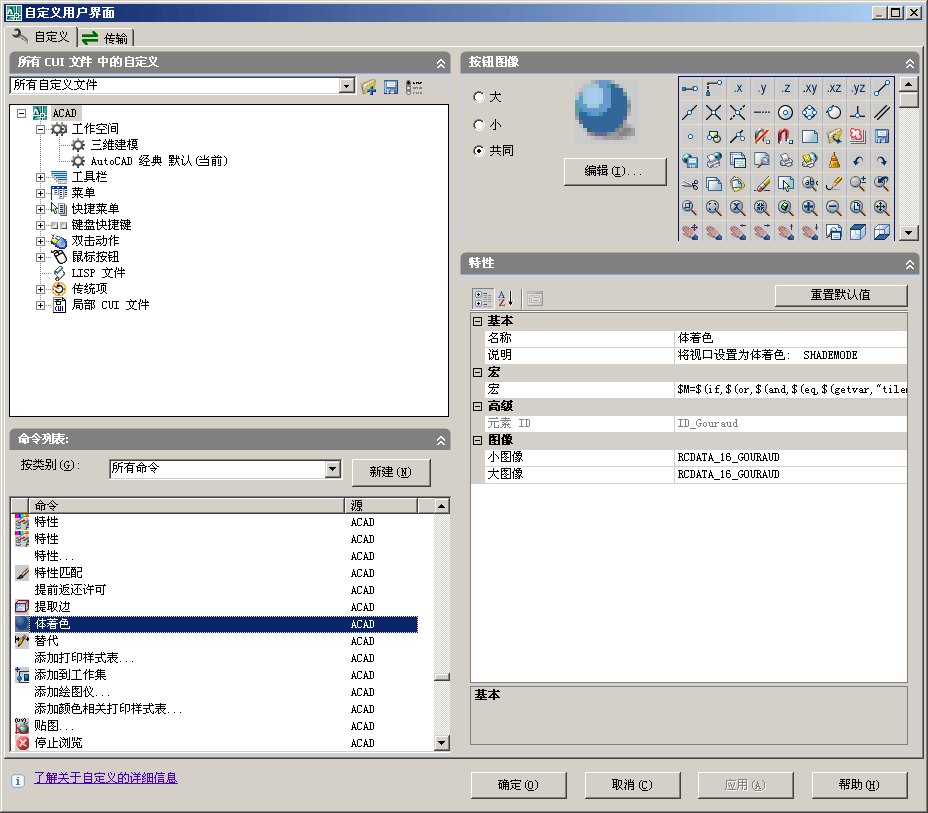 , X$ O+ e5 m* }4 T2 s5 v# h
, X$ O+ e5 m* }4 T2 s5 v# h
% ^8 G8 i5 D: S( H8 w
2008和2009版本的“体着色”位置参见图3。
2 K" ?0 T! n* L/ w3 o( g+ M; L% _8 R# N8 S: B9 y
图3
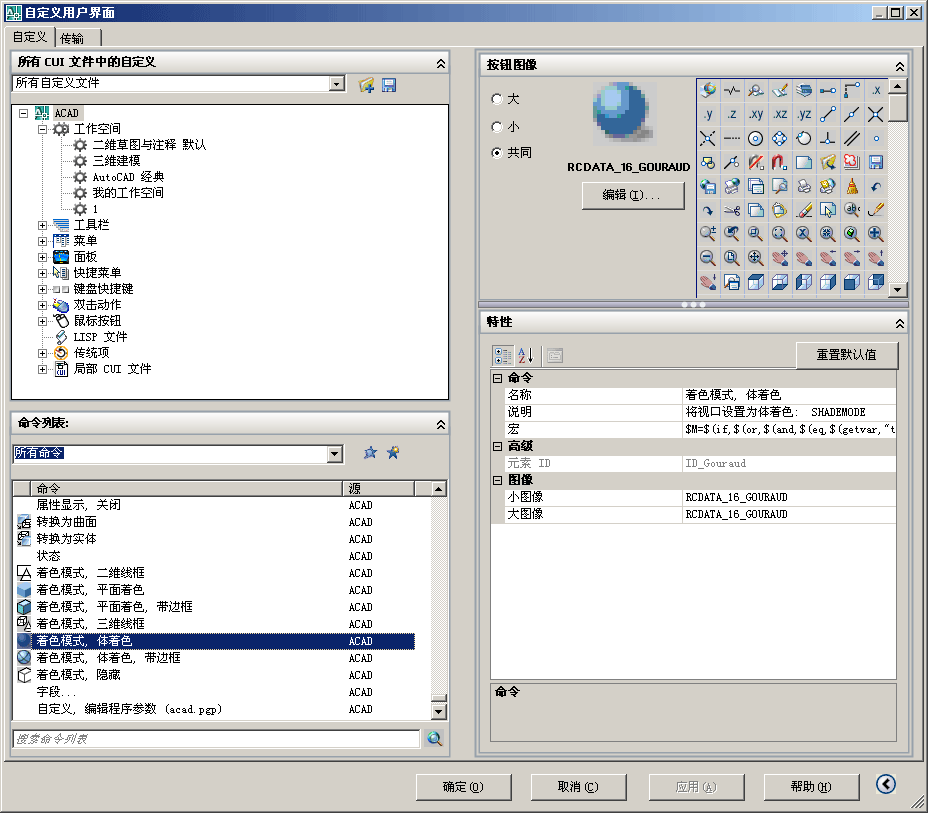
2 c1 X. ?% H" T: g* t
* ^6 U. \# u- g; Y点击右侧“特性”表格中“宏”这一行,其右侧会出现一个按钮,参见图4。
5 Z) g( @) g" a3 S; g3 s$ g2 g% R) t5 D% |- b
图4
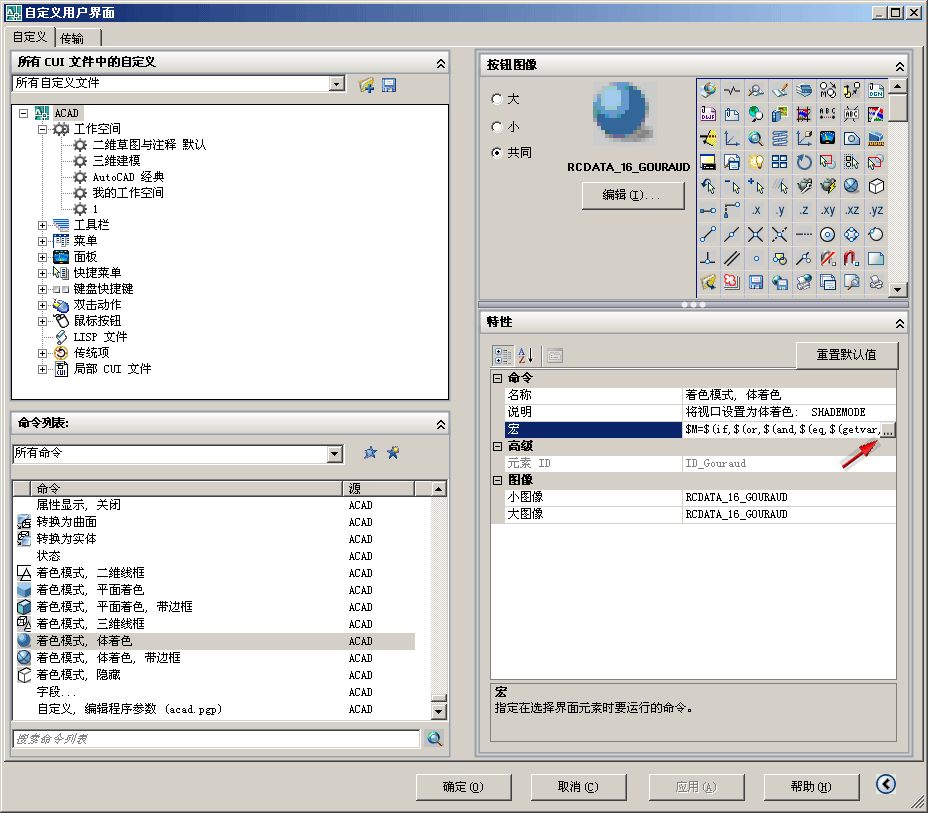 . K. `& L1 S: [" M' ?+ d A" ~4 |$ Q
. K. `& L1 S: [" M' ?+ d A" ~4 |$ Q
X* G' h/ B: y% l, D
点击这个按钮,会弹出“长字符串编辑器”,参见图5。! ?# s! c0 R5 ~0 ~
' E5 V f* A( m( F
图5
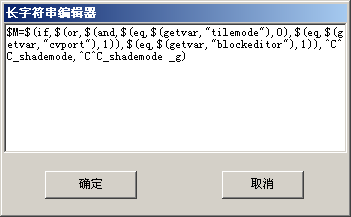 $ L% S" b. A- P0 C4 Y7 n
$ L% S" b. A- P0 C4 Y7 n
+ Z; l; K, k6 a在最下面一行两个“shademode”前面加上“-”号,参见图6。8 p6 X, a: C+ J; Q/ F# p: q7 W
2 [8 `4 r( @7 s2 r' {4 o
图6
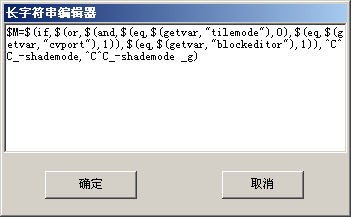
2 j6 S9 ^0 B, k2 [7 P+ N& v
9 q* k/ D$ k6 W" {! e Z“确定”后返回“自定义用户界面”,单击左下方“命令列表”中的“体着色”,“Ctrl+C”复制,打开上方的“所有自定义文件”中的“工具栏”目录,再打开一个自己中意的工具栏(当然也可以右键菜单新建工具栏),“Ctrl+V”粘贴,参见图7。
, ^* e: A {9 ]6 q3 s+ G z8 f3 n- O0 p4 x
图7
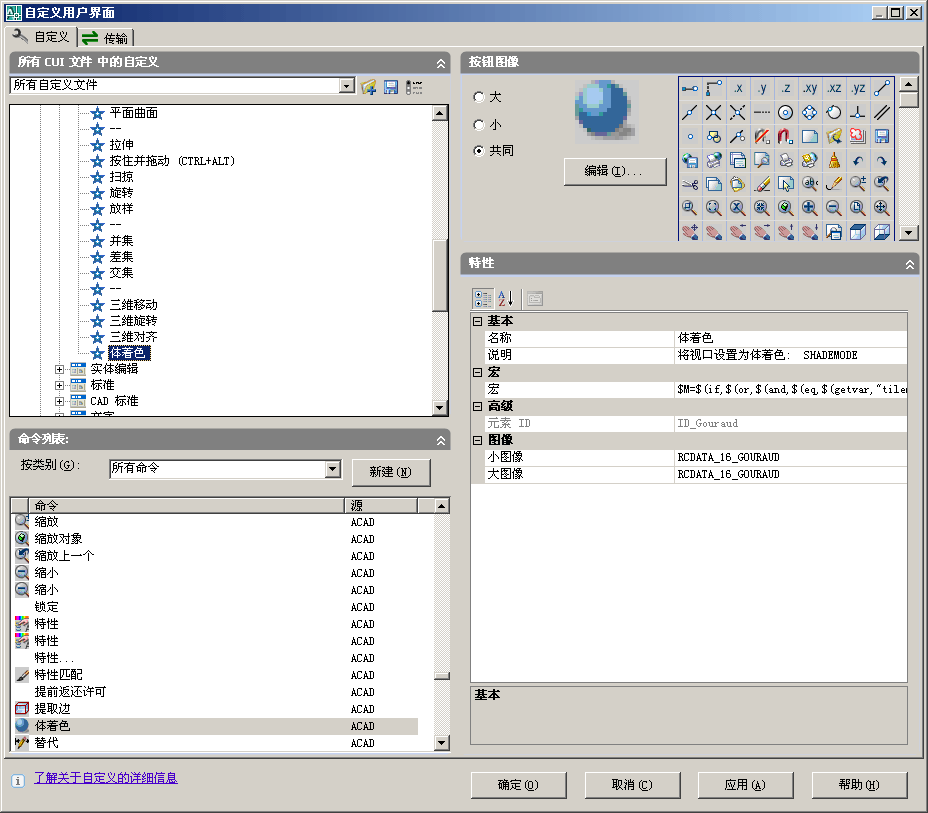 4 w+ _0 _& g. y6 s7 L1 Y1 O+ _/ ?
4 w+ _0 _& g. y6 s7 L1 Y1 O+ _/ ?
0 i4 ^- e0 q$ v“确定”后返回CAD图形界面,工具栏上已经添加了“体着色”按钮,参见图8
( G: K D7 _7 R, |1 P( B$ T( n+ A. G# m( G) x. N6 i6 Z4 u; R
图8
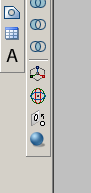 & W( u! [* }) w
& W( u! [* }) w
6 T6 h2 f1 e) \) f& ~
随便建立一个三维实体,单击自定义的“体着色”按钮,“体着色”效果参见图9。
5 m$ } T8 e+ M$ G* N3 ?$ n7 {* [- E$ m; ^& G5 X4 ^9 _' O
图9
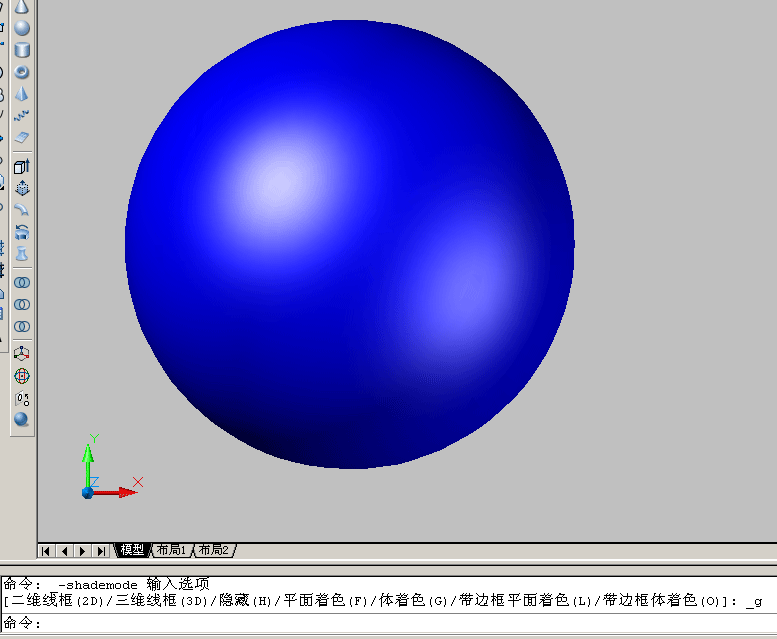
8 C8 L1 r6 _, `6 o
7 d" \' t+ }: g5 i+ x5 _) `: c二、使用“视觉样式管理器”把“真实”视觉样式修改成老版本的“体着色”模式效果
) `( y; S( a' Z) c8 H随便建立一个三维实体,把“视觉样式”设为“真实”,参见图10。
! i6 ]+ G. x' K+ X/ y* ^0 M Y" O2 a
图10
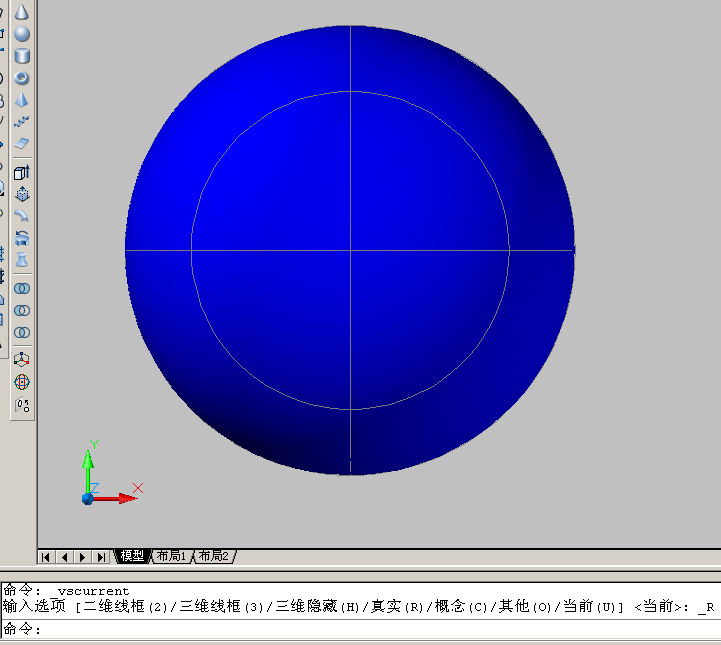
) T# z' I4 y; G% D: s4 X$ l5 Q5 @& L* K4 a& W3 e1 L. }
输入“visualstyles”(或在“视图”菜单的“视觉样式”子菜单下单击“视觉样式管理器”,或在“工具”菜单的“选项板”子菜单下单击“视觉样式”),弹出视觉样式管理器,参见图11。
9 P" a* I, H& X
, I0 c* _2 X* w! ?9 C( i
图11
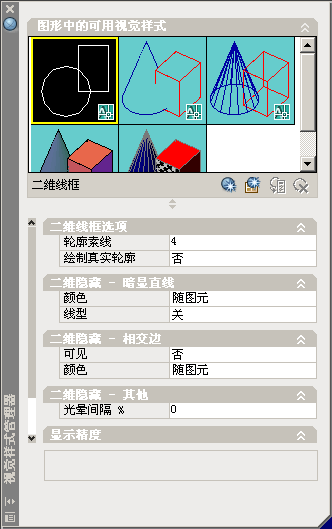 - V3 q. E, \. {3 W* a9 ~7 Y
- V3 q. E, \. {3 W* a9 ~7 Y
X; P( m8 V2 r% S! W1 Q% V
单击“真实”视觉样式,单击“面设置”右侧的“亮显强度”按钮,参见图12。- {* l) } V6 M0 k5 n
( ] G" f, J1 W% W! F4 }$ O/ C/ G
图12
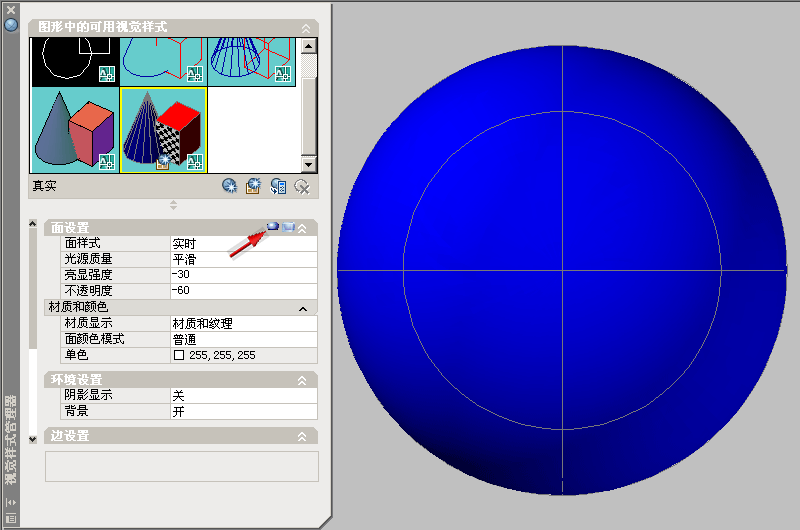 $ K: Y5 l( n! _" W# W
$ K: Y5 l( n! _" W# W
/ \9 U8 P% }& _* f) {, n+ v6 N“亮显强度”由-30变成了30,右侧的实体不再是灰蒙蒙的颜色,和“体着色”一样亮晶晶的了,参见图13。, U1 O. D: e1 r, r/ c8 t& D: k
: G, }7 Y0 v S w
图13
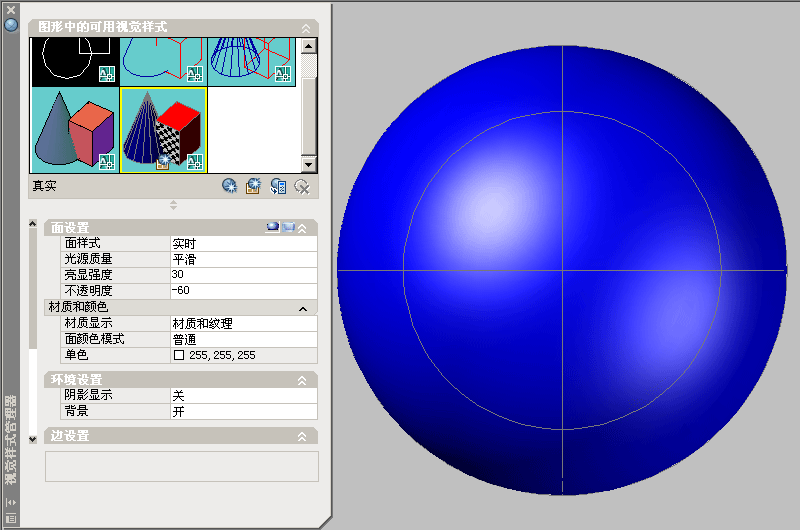
8 I1 S$ E8 p% K4 w$ M& Y0 [ ^4 N ]8 \- S
向下拉滚动条,把“边模式”由“索线”改为“无”,参见图14。
, `' ^& K4 S( J2 w% A: E8 V) O/ V5 p: B3 A
图14
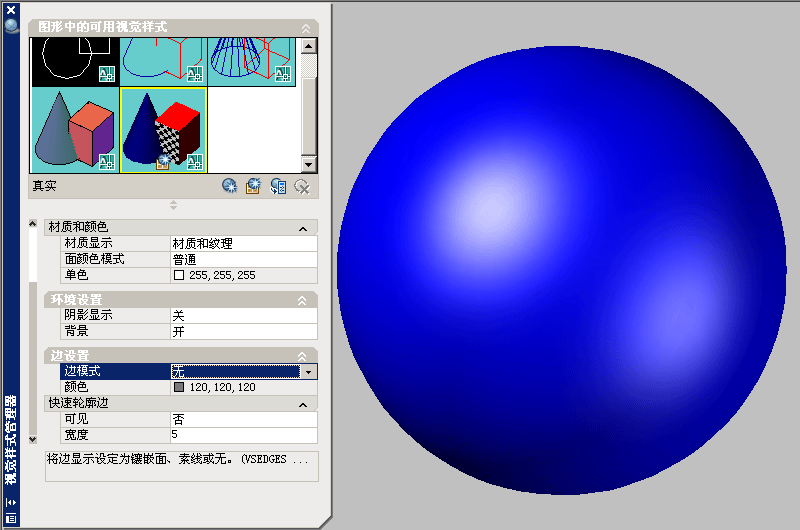 3 D/ e3 k) {5 a
3 D/ e3 k) {5 a
% O7 v& x: H$ a
这样的“真实”效果让你满意吗?
; L* p4 E% q" l+ Q5 k0 O3 j/ `# {5 X( a
还有一项值得一提:“材质显示”。如果把这项也关掉,“真实”就和原来的“体着色”一样,只要不渲染,就永远是“体着色”样式;如果不关,当面附着材质的时候将显示材质。/ x: Q _" i1 x6 s! Q1 _
其它还有一些选项,朋友们可以尝试修改它,让“真实”呈现出自己喜欢的样子。0 y. i9 t4 P$ I5 O5 x
其实,CAD用“视觉样式”代替“着色”模式,确实有它的道理,因为新的“视觉样式”的功能远远超过以前的“着色”模式。 |
评分
-
查看全部评分
|